Como criar uma assinatura no Outlook com facilidade e rapidez?
O Microsoft Office Outlook é umaplicativo desenvolvido pelo Microsoft Office Suite para gerenciar informações pessoais. Normalmente, este aplicativo é usado para enviar e ler e-mails. Além disso, no Outlook, você também pode criar e gerenciar agendas, catálogos de endereços, notas ou calendários.
Para alguns propósitos específicos, você às vezesadicione uma assinatura à mensagem que você envia. Assinatura em um email é uma assinatura que colamos em uma mensagem que será enviada por email na forma de informações pessoais do remetente em questão.
A assinatura no email geralmente é usada parapromoções, mas geralmente são usadas apenas para simplesmente fornecer informações pessoais ou da empresa ao destinatário do email. Geralmente, a assinatura no e-mail contém seu nome, cargo ou cargo, endereço pessoal ou comercial, número de telefone celular e endereço da web. Para mais detalhes sobre como criar uma assinatura no Outlook, vejamos a explicação abaixo.
Como criar uma assinatura no Outlook
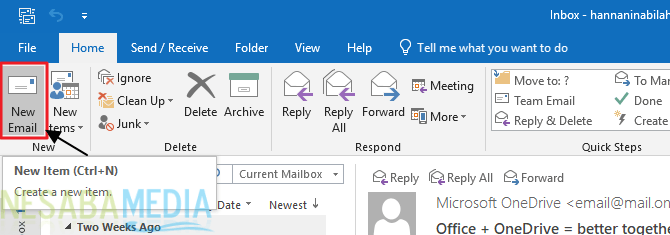
3. Depois disso escolha Mensagem> Assinatura> Assinaturas ... conforme apontado pela seta na figura abaixo.

4. Na guia Assinatura de E-mailabaixo Selecione a assinatura para editar, selecione Novo.

5. Na caixa de diálogo Nova assinatura, digite um nome para a assinatura.

6. Agora digite sua assinatura abaixo Editar assinatura. Você pode alterar o formato do conteúdo assinatura usando os recursos de formato de texto acima.

7. Em seguida, abaixo Escolha assinatura padrão, defina o seguinte para sua assinatura (como na imagem abaixo):
- Conta de email - Selecione a conta de email associada à assinatura.
- Novas mensagens- Escolha a assinatura que você deseja adicionarautomaticamente a todas as mensagens de e-mail que você enviará. Bem, se você não deseja inserir uma assinatura em cada mensagem automaticamente, selecione a opção padrão (nenhum).
-
Respostas / encaminhamento Escolha a assinatura que você deseja adicionarautomaticamente (diretamente) quando você responde ou encaminha mensagens de outras pessoas. Bem, se você não quiser inserir uma assinatura em todas as respostas ou encaminhar automaticamente, selecione a opção padrão (nenhum).

8. Próximo clique OK conforme apontado pela seta na imagem abaixo para salvar as alterações.

9. Agora então assinatura Você inseriu com sucesso todas as mensagens que enviará. Os resultados serão exibidos na figura abaixo.

Essa é toda a discussão sobre como fazer assinatura no Outlook com facilidade e rapidez. Tudo bem, espero que a discussão explicada acima seja útil e boa sorte. Obrigada








